
- •Теоретическая часть Форматирование
- •Форматирование символов
- •Непечатаемые символы
- •Форматирование абзацев
- •Границы и заливка
- •Форматирование страницы
- •Поиск и замена текста
- •Проверка правописания
- •Использование тезауруса
- •Работа с элементами автотекста и автозамены
- •Вставка символов
- •Установка защиты и автосохранение
Проверка правописания
Проверка орфографии
Во время проверки орфографии Word просматривает текст документа (или выделенную область) и все слова сравнивает со словами, содержащимися в нескольких встроенных словарях. Если в тексте документа содержится слово, отсутствующее в словарях, Word помечает его как содержащее орфографическую ошибку. Часто под такие слова попадают специфические термины, фамилии людей, географические названия и т.д. При желании такие слова можно включать в словарь, при этом Word будет их "запоминать" и в будущем не будет помечать как ошибочные.
Функция проверки орфографии выявляет и помечает в документе одинаковые слова, следующие одно за другим.
Проверка грамматики
Эта функция проверяет текст на соответствие грамматических и стилистических правил. Проверка грамматических правил выявляет такие ошибки, как неправильное использование предлогов, согласование слов в предложении и т.д.
Проверка стилистики позволяет выявлять в документе малоупотребительные, просторечные слова и выражения.
По большому счету не следует полностью полагаться на возможности программы по устранению ошибок, а по возможности, делать проверку самому по окончании набора текста документа.
Автоматическая проверка правописания
При наборе текста Word подчеркивает красной волнистой линией слова, содержащие орфографические ошибки, и зеленой линией - грамматические и стилистические ошибки.
Чтобы исправить орфографическую ошибку надо щелкнуть правой кнопкой мыши на подчеркнутом слове. При этом на экране будет отображено контекстное меню.

Можно выбрать правильное написание из числа предлагаемых вариантов или открыть окно диалога "Орфография…", Автозамена или Язык для дополнительных параметров соответствующих функций.

В поле "Нет в словаре" отображается фрагмент текста, содержащий слово с ошибкой, а в поле "Варианты" - список вариантов замены. Ошибку можно отредактировать прямо в поле "Нет в словаре" или выбрать один из предлагаемых вариантов замены. После завершения обработки текущей ошибки Word возобновляет поиск и отображение следующей ошибки.
Кнопка "Пропустить все" используется для пропуска текущей ошибки и всех последующих ее включений. Кнопка "Заменить" позволяет заменить ошибку выбранным вариантом замены или принять исправления, выполненные в поле "Нет в словаре".
Кнопка "Заменить все" позволяет заменить все включения ошибочного слова выбранным вариантом замены. При сброшенном флажке "Грамматика" Word не производит проверку текста на наличие грамматических ошибок. Это позволяет сосредоточиться исключительно на проверке орфографии.
Кнопка "Параметры" обеспечивает доступ к параметрам проверки правописания.
Кнопка "Вернуть" отменяет последнее выполненное исправление.
При обнаружении в тексте документа грамматической ли стилистической ошибки Word отображает в окне диалога "Грамматика…" следующее окно.
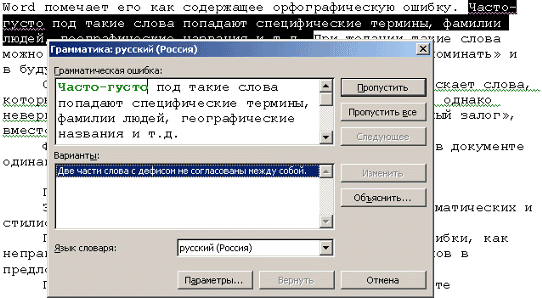
В поле "Варианты" отображается описание фрагмента, содержащего грамматическую ошибку.
Как и при исправлении орфографических ошибок, при проверке грамматики можно править текст непосредственно в поле с ошибочным фрагментом или использовать один из вариантов замены.
Кнопка "Пропустить все" используется для пропуска всех встречающихся в тексте подобных ошибок.
Кнопка "Следующее" позволяет пропустить текущую ошибку и перейти к следующему проблемному фрагменту.
Кнопка "Объяснить" предлагает общие рекомендации относительно устранения грамматических ошибок подобного рода.
